1ヶ月ほど Redmi Note 9S を使ってて、クイック設定パネルのアイコンの並び替えができないことに気がついた。
どうやら通常は「編集」というアイコンがあるらしいんだがそれがない。
どうも初期セットアップ時に Google アカウント連携して設定を引き継ぐとそうなるらしい。
どうやらセットアップ時にGoogleにログインして、前のスマホの条件で復元する際に起こるみたいです。
前のスマホはパネルの編集はパネル下部のペンマークをタップする方式で「編集」アイコンは無かったので、それをそのまま引き継いだ結果「編集」アイコンが無くなってしまったということなのかもしれない。

しかし1ヶ月ほど使ってるスマホをまた初期化からやり直すのは避けたい。
半ば諦めかけてたんだけど、こんな投稿を見つけた。 https://xiaomi.eu/community/threads/quick-settings-edit-tile-missing.54865/#post-535487
If anybody else facing the same issue, I found a fix. The issue happens after logging in to your Google and Mi accounts during device setup. How I fixed it was by installing this app from the playstore (SystemUI Turner): https://play.google.com/store/apps/details?id=com.zacharee1.systemuituner And reset quick settings tiles using it.. that's all. Now you can edit quick tiles normally without the app, because "Edit" button is back!
SystemUI Tuner というアプリでリセットできるらしい。
SystemUI Tuner をインストール。

PC から adb でアプリに特殊な権限をつけないといけないらしい。スマホの表示上は切れてるけど、上の Google Play のページにコマンドが書かれてるので、そこからコピペ。
adb shell pm grant com.zacharee1.systemuituner android.permission.WRITE_SECURE_SETTINGS adb shell pm grant com.zacharee1.systemuituner android.permission.PACKAGE_USAGE_STATS adb shell pm grant com.zacharee1.systemuituner android.permission.DUMP
(Windows での adb の実行方法はコメント欄参照)
が、実際にやってみたらエラーになった。
% adb shell pm grant com.zacharee1.systemuituner android.permission.WRITE_SECURE_SETTINGS
Security exception: grantRuntimePermission: Neither user 2000 nor current process has android.permission.GRANT_RUNTIME_PERMISSIONS.
java.lang.SecurityException: grantRuntimePermission: Neither user 2000 nor current process has android.permission.GRANT_RUNTIME_PERMISSIONS.
at android.app.ContextImpl.enforce(ContextImpl.java:1906)
at android.app.ContextImpl.enforceCallingOrSelfPermission(ContextImpl.java:1934)
at com.android.server.pm.permission.PermissionManagerService.grantRuntimePermission(PermissionManagerService.java:2108)
at com.android.server.pm.permission.PermissionManagerService.access$900(PermissionManagerService.java:122)
at com.android.server.pm.permission.PermissionManagerService$PermissionManagerServiceInternalImpl.grantRuntimePermission(PermissionManagerService.java:3087)
at com.android.server.pm.PackageManagerService.grantRuntimePermission(PackageManagerService.java:5875)
at com.android.server.pm.PackageManagerShellCommand.runGrantRevokePermission(PackageManagerShellCommand.java:1955)
at com.android.server.pm.PackageManagerShellCommand.onCommand(PackageManagerShellCommand.java:230)
at android.os.ShellCommand.exec(ShellCommand.java:104)
at com.android.server.pm.PackageManagerService.onShellCommand(PackageManagerService.java:22390)
at android.os.Binder.shellCommand(Binder.java:881)
at android.os.Binder.onTransact(Binder.java:765)
at android.content.pm.IPackageManager$Stub.onTransact(IPackageManager.java:4924)
at com.android.server.pm.PackageManagerService.onTransact(PackageManagerService.java:4121)
at android.os.Binder.execTransactInternal(Binder.java:1021)
at android.os.Binder.execTransact(Binder.java:994)
Android で「設定」→「追加設定」→「開発者向けオプション」→「USBデバッグ」と「USBデバッグ(セキュリティ設定)」をオンにする必要がある。 (「開発者向けオプション」が出ない人はコメント欄参照)
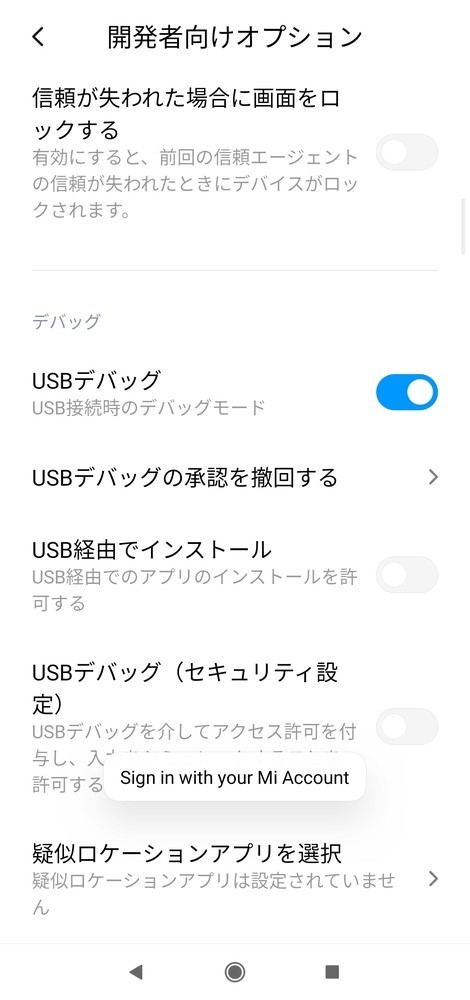
「USBデバッグ(セキュリティ設定)」オンにすると「Sign in with your Mi Account」と出てくるので、アカウントを作る。
「設定」→「Mi アカウント」→「メールアドレスでアカウント作成」、メールが送られてくるのでその中の「アカウントをアクティブ化する」をクリック。 「Xiaomi Cloudはアクセス許可が必要」というメッセージが出てくるけど無視して、設定に戻る。
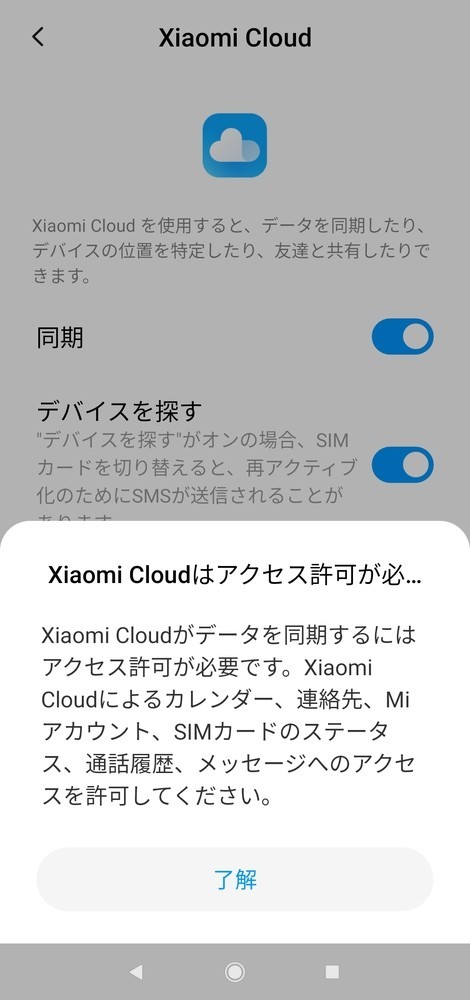
「USBデバッグ(セキュリティ設定)」をオンにすると、警告が3回くらい出てくる。こわい…。
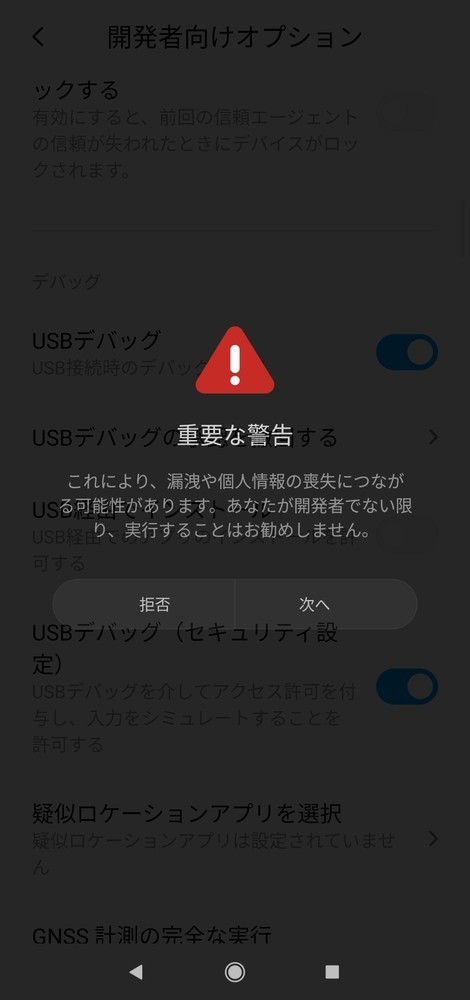

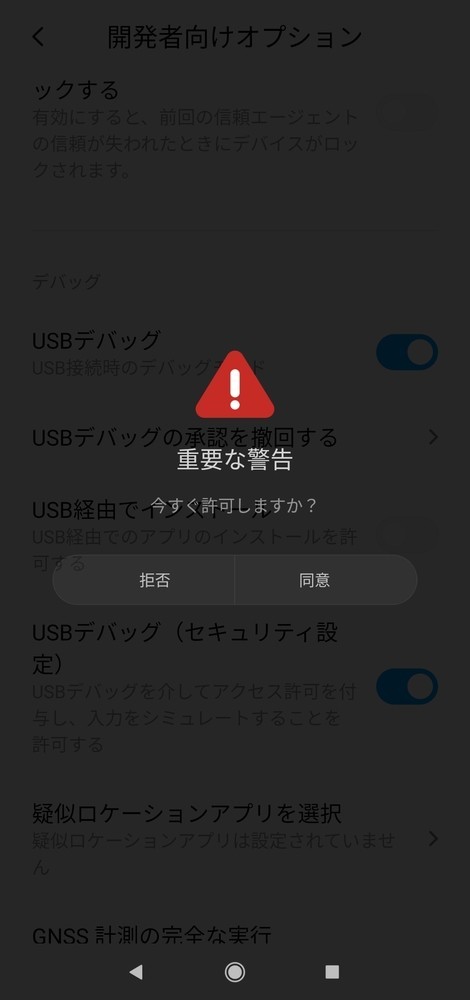
その後、上の adb を実行するとエラーなく終わる。
スマホ上で SystemUI Tuner を実行。「TO THE TWEAKS!」→「Quick Settings」→「QS Layout」の「Launch Editor」。
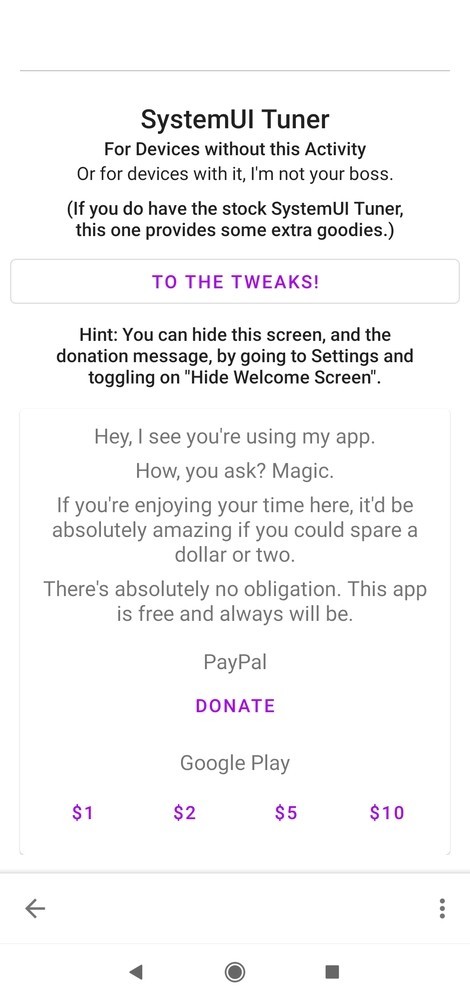
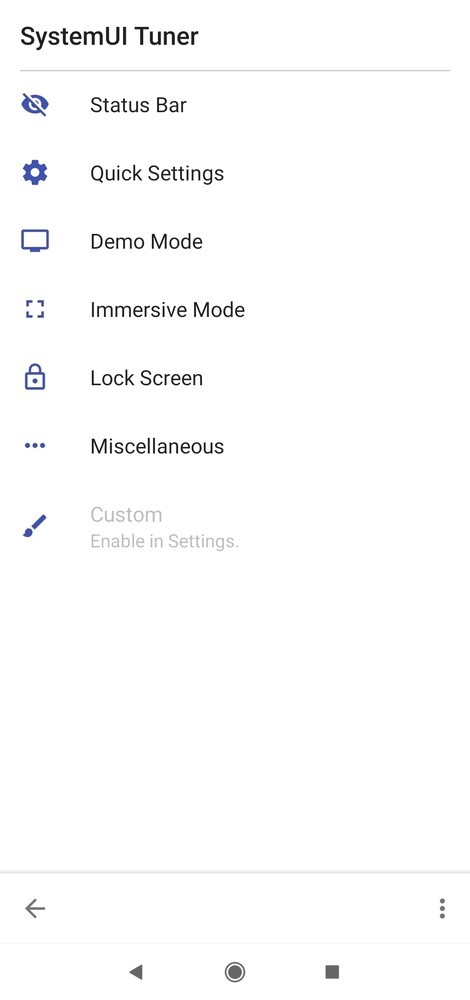
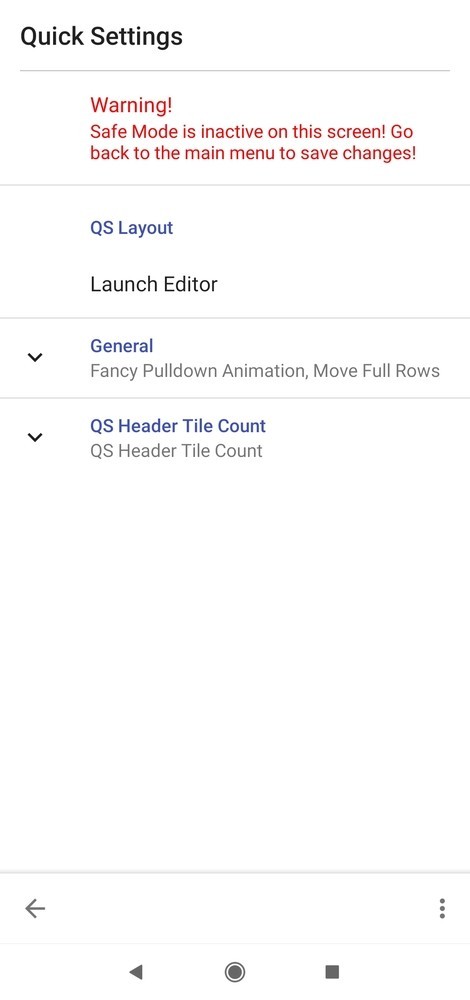
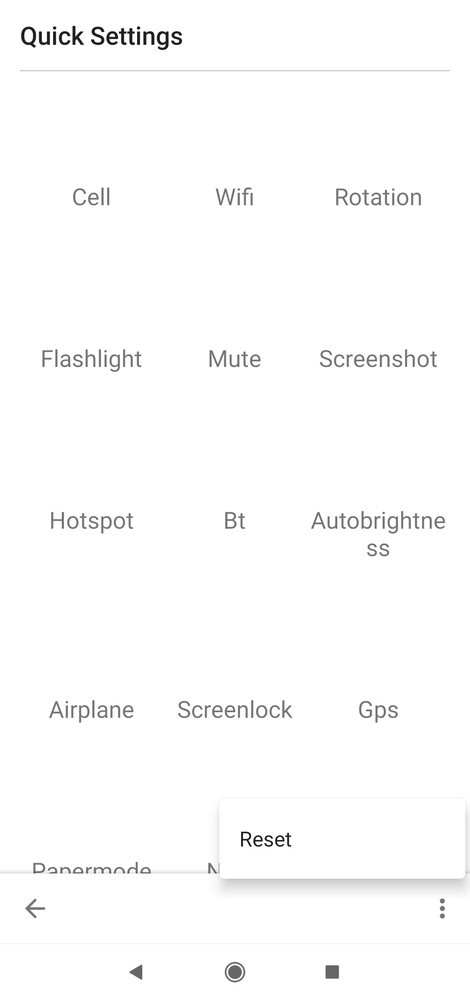
右下の「...」から「Reset」を選択。これでリセットできて「編集」アイコンも表示された。めでたしめでたし。

adb で付加した権限が気持ち悪い場合は、アプリをアンインストールしてしまえばいい。
Miアカウント連携がいやな場合は「設定」→「Miアカウント」→「サインアウト」で。